
Podešavanje postavki aplikacije Foto
Za određivanje vlastitih postavki za aplikaciju Foto, odaberite Foto > Postavke, i zatim kliknite na tipku Općenito ili iCloud pri vrhu prozora postavke.
Opće postavke
U prozoru Općenito, možete odrediti osnovne postavke za aplikaciju Foto. Na primjer, možete postaviti da se fotografije prikazuju u “sažetom” prikazu, odabrati mogućnost kopiranja importiranih stavki u vašu medijateku, odabrati mogućnost prikaza GPS informacija na fotografijama, i drugo.
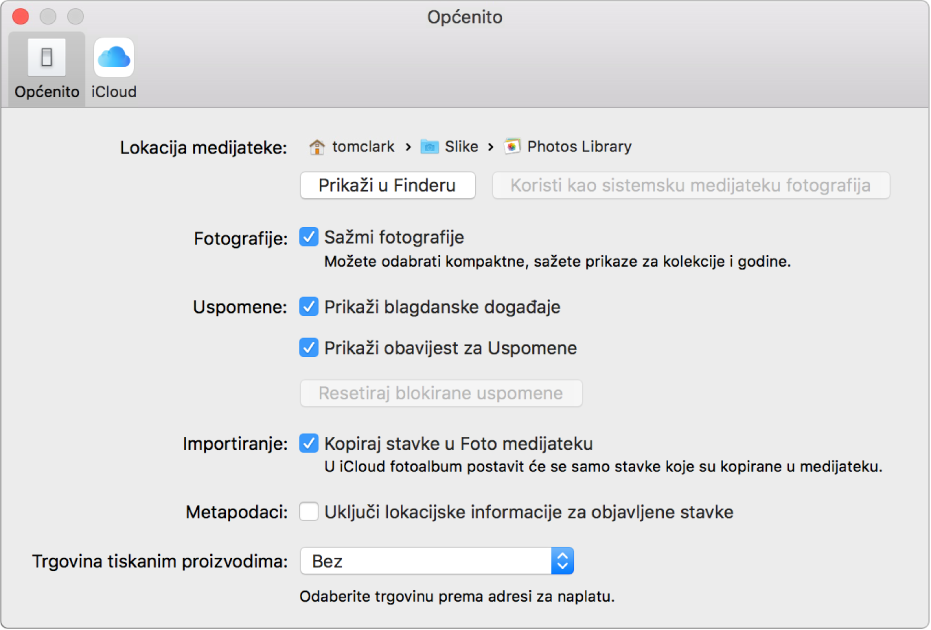
Postavka | Objašnjenje |
|---|---|
Lokacija medijateke | Za prikaz lokacije vaše Photos medijateke u aplikaciji Finder, kliknite na Prikaži u Finderu. Za uporabu trenutačno otvorene medijateke kao Foto medijateke sustava (koja omogućava uporabu s iCloud fotoalbumom) kliknite Upotrijebi kao Foto medijateku sustava. Za informaciju o tome kako zamijeniti medijateke, pogledajte Pregled sustava Photos medijateke i Izrada dodatnih medijateka fotografija. |
Photos | Za prikaz vaših fotografija u sažetom prikazu koji prikazuje samo odabir minijatura za svaku godinu ili kolekciju, odaberite potvrdnu kućicu "Sažetak fotografija". Za prikaz minijatura svih fotografija u zbirci ili godini, odznačite ovu potvrdnu kućicu. |
Uspomene | Da biste uključili grupe fotografija snimljenih tijekom praznika kao uspomene, odaberite potvrdnu kućicu Prikaži događaje praznika. Da biste isključili fotografije snimljene tijekom praznika iz svojih uspomena, odznačite tu potvrdnu kućicu. Ako ste blokirali određene vrste uspomena, ali ne želite ponovno izrađivati te vrste uspomena, kliknite na Resetiraj blokirane uspomene. |
Importiranje | Prema standardnim postavkama, aplikacija Photos je podešena da sprema sve importirane fotografije i datoteke s videozapisima u Photos medijateku. Da bi importirane stavke ostale na trenutnoj lokaciji izvan medijateke, odznačite kućicu “Kopiraj stavke u Photos medijateku”. Ako su fotografije spremljene izvan medijateke, one neće automatski biti postavljene u iCloud fotoalbum i biti dostupne na svim vašim uređajima. Morate ručno napraviti sigurnosnu kopiju i spremiti ih na sigurne lokacije za pohranu. |
Metapodaci | Da bi se aplikacija Photos koristila informacijama o lokaciji uloženim u fotografije koje je snimio fotoaparat s omogućenim GPS-om (uključujući iPhone), označite potvrdnu kućicu “Uključi lokacijske informacije za objavljene stavke”. |
Trgovina proizvoda za ispis | Kako biste bili sigurni da proizvodi koje kupite naplaćeni i poslani na ispravnu lokaciju, odaberite zemlju u skočnom izborniku. Za rutinske kupnje, odaberite zemlju u kojoj živite. Ako se trenutačno ne nalazite na svojoj adresi, odaberite zemlju u kojoj će vaš proizvod biti ispisan i iz koje će biti isporučen. (Imajte na umu da prilikom narudžbe u nekim zemljama možda nećete moći upotrijebiti kreditnu karticu s adresom računa izvan te zemlje. Za prikaz popisa zemalja koje podržavaju naplatu i isporuku izvan zemlje, pogledajte Plaćanje narudžbe ispisa kreditnom karticom.) |
Motion | Kako bi se Live Photos jednostavnije prikazivale, odaberite potvrdnu kućicu "Smanji kretanje". |
iCloud postavke
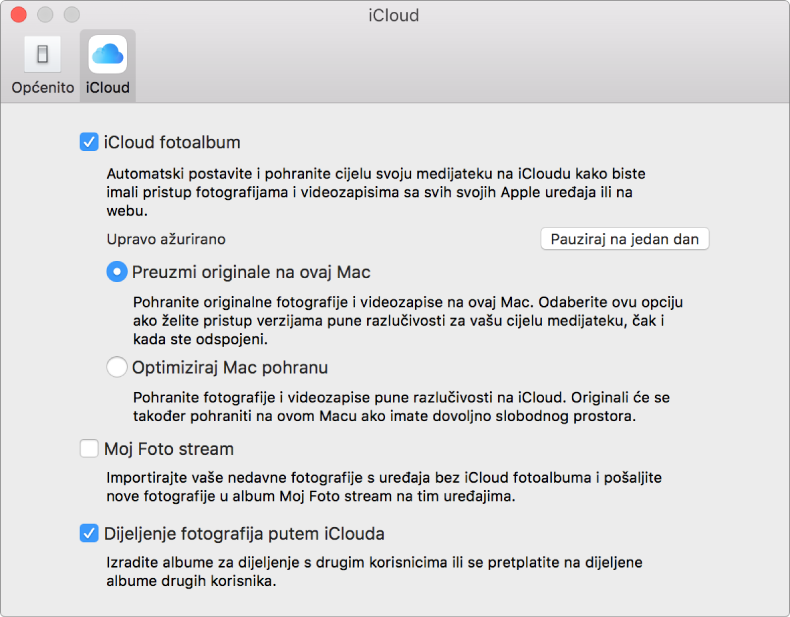
Postavka | Objašnjenje |
|---|---|
iCloud fotoalbum | Odaberite potvrdnu kućicu za uključivanje iCloud fotoalbuma.
Napomena: ako je odabrano Optimiziraj Mac pohranu, a ponestaje vam prostora na disku, Live Photos pohranjene su na vaše računalo kao slike. Međutim, ako otvorite Live Photos, cijela se fotografija reproducira kao i obično. Za više informacija o iCloud fotoalbumu pogledajte Uporaba iCloud fotoalbuma za pohranu, dijeljenje i upravljanje fotografijama u iCloudu. |
Moj Foto stream | Odaberite ovu potvrdnu kućicu za uključivanje značajke Moj Foto Stream. Moj Foto Stream automatski prebacuje nove fotografije na sve vaše druge iOS uređaje i Mac računala koja imaju uključenu iCloud medijateku fotografija ili Moj Foto stream. Moj Foto Stream pohranjuje samo fotografije snimljene unutar posljednjih 30 dana (do 1000 fotografija); ne pohranjuje vaše fotografije trajno. Za više informacija o značajci Moj Foto Stream, pogledajte Uporaba opcije Moj Foto stream za pristup nedavnim fotografijama sa svih svojih uređaja. |
Dijeljenje fotografija putem iClouda | Za uključivanje značajke iCloud dijeljenje fotografija. Uz iCloud dijeljenje fotografija, možete odabrati fotografije i dijeliti ih s prijateljima ili s obitelji; druge osobe mogu pregledavati fotografije, upisivati komentare i dodavati vlastite fotografije. Za više informacija o iCloud dijeljenju fotografija pogledajte Što je funkcija iCloud dijeljenje fotografija?. |